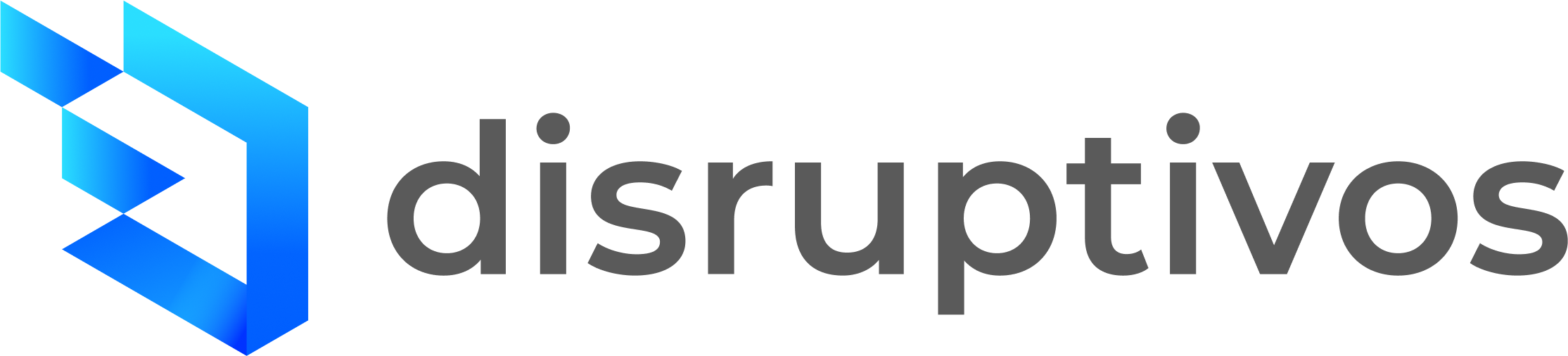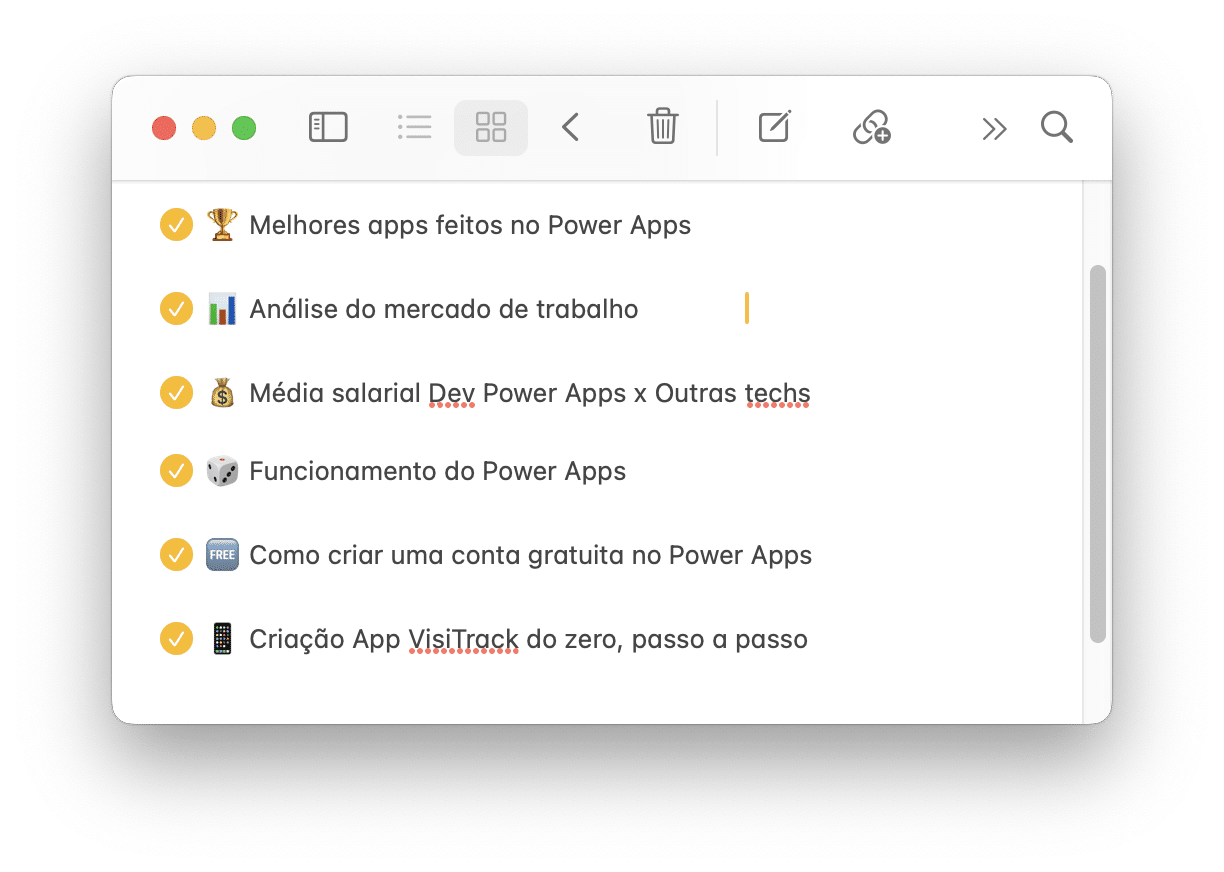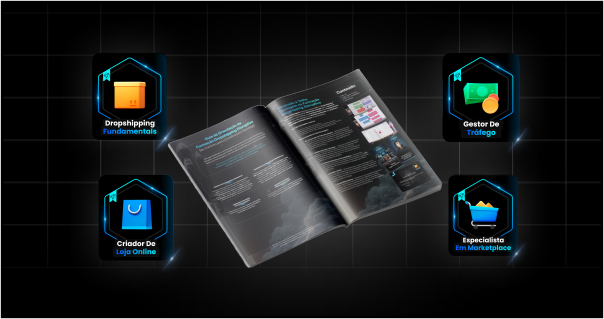Você já imaginou poder criar um aplicativo de Cadastro de Ordem de Serviço personalizado para o seu negócio, sem precisar ser um desenvolvedor de software? Com o Power Apps, uma ferramenta da Microsoft, isso é possível!
Neste artigo, vamos explorar como criar um aplicativo de Cadastro de Ordem de Serviço usando o Power Apps e armazenar os dados no Excel e no OneDrive. Vamos dar uma olhada em todos os passos necessários para criar um aplicativo funcional e eficiente para o seu negócio.
Conteúdo
Passo 1: Criando o aplicativo
Antes de começar a criar o aplicativo, é importante configurar o ambiente no Power Apps. Primeiro, você precisa ter uma conta no Power Apps e fazer o login na plataforma. Em seguida, crie um novo aplicativo vazio e escolha o layout desejado para a interface do aplicativo.
Com o aplicativo criado, é hora de começar a construir a interface. O Power Apps oferece uma interface de arrastar e soltar, o que facilita muito a criação da interface do aplicativo. Você pode adicionar campos de entrada, botões, rótulos e outros elementos à interface do aplicativo de acordo com as necessidades do seu negócio.
Passo 2: Adicionando funcionalidades
Após criar a interface do aplicativo, é hora de adicionar as funcionalidades necessárias para o Cadastro de Ordem de Serviço. Você pode adicionar campos de cadastro, como nome do cliente, descrição do serviço, data de abertura da ordem, entre outros.
Além disso, você pode criar lógica de negócio para validar os dados inseridos e realizar ações, como cálculos de valores, envio de notificações, entre outros.
O Power Apps oferece uma ampla gama de funções e expressões que podem ser usadas na lógica de negócio do aplicativo. Você pode usar fórmulas para criar regras de validação, criar fluxos de trabalho automatizados e personalizar o comportamento do aplicativo de acordo com as necessidades do seu negócio.
Passo 3: Armazenando os dados no Excel
Uma das vantagens do Power Apps é a capacidade de armazenar os dados em diferentes fontes, como o Excel. Para fazer isso, você precisa configurar a conexão com o Excel no Power Apps e criar a lógica de salvamento de dados.
Primeiro, você precisa criar uma tabela no Excel que será usada para armazenar os dados das ordens de serviço. É importante definir os campos necessários na tabela, como nome do cliente, descrição do serviço, data de abertura da ordem, entre outros.
Em seguida, você precisa configurar a conexão com o Excel no Power Apps. Isso envolve a criação de uma conexão com a tabela do Excel e a definição dos campos correspondentes no Power Apps. Você pode usar a funcionalidade de “Conectar a dados” no Power Apps para fazer isso.
Após configurar a conexão com o Excel, você pode criar a lógica de salvamento de dados. Isso pode ser feito usando ações do Power Apps, como “Patch” ou “SubmitForm”, que permitem enviar os dados do aplicativo para a tabela do Excel.
Você também pode personalizar a lógica de acordo com as necessidades do seu negócio, como adicionar validações de dados ou ações adicionais.
Passo 4: Armazenando os dados no OneDrive
Outra opção de armazenamento de dados no Power Apps é o OneDrive, que é uma plataforma de armazenamento em nuvem da Microsoft. Para armazenar os dados das ordens de serviço no OneDrive, você precisa configurar a conexão com o OneDrive no Power Apps e criar o fluxo de salvamento de dados.
Assim como no passo anterior, você precisa criar uma tabela no OneDrive que será usada para armazenar os dados das ordens de serviço. Defina os campos necessários na tabela, como nome do cliente, descrição do serviço, data de abertura da ordem, entre outros.
Em seguida, configure a conexão com o OneDrive no Power Apps, usando a funcionalidade de “Conectar a dados”. Defina os campos correspondentes no Power Apps para a tabela do OneDrive.
Após configurar a conexão com o OneDrive, você pode criar o fluxo de salvamento de dados. O Power Apps permite criar fluxos de trabalho automatizados usando o Power Automate, uma ferramenta da Microsoft.
Você pode criar um fluxo que seja acionado quando os dados são salvos no aplicativo e que envie os dados para a tabela do OneDrive no formato desejado.
Passo 5: Testando e implantando o aplicativo
Após configurar todas as funcionalidades e conexões necessárias, é importante testar o aplicativo para garantir que tudo esteja funcionando corretamente.
Você pode testar o aplicativo no ambiente de desenvolvimento do Power Apps, onde é possível simular a experiência do usuário final e verificar se os dados estão sendo armazenados corretamente no Excel e no OneDrive.
Durante o teste do aplicativo, certifique-se de verificar todos os campos de cadastro, validações de dados, ações automatizadas e fluxos de trabalho. Verifique se todos os dados estão sendo salvos corretamente nas fontes de armazenamento configuradas e se as funcionalidades do aplicativo estão funcionando conforme o esperado.
Após o teste e a verificação de que o aplicativo está funcionando corretamente, é hora de implantá-lo para uso real. Você pode fazer isso compartilhando o aplicativo com os usuários que precisam utilizá-lo, seja através do Power Apps ou de outras plataformas suportadas, como o Teams da Microsoft.
Conclusão
Criar um aplicativo de Cadastro de Ordem de Serviço usando o Power Apps e armazenar os dados no Excel e no OneDrive pode ser uma solução eficiente e personalizada para as necessidades do seu negócio.
Com o Power Apps, é possível criar interfaces de usuário intuitivas, adicionar funcionalidades personalizadas, validar dados e armazenar informações de forma fácil e segura em fontes de armazenamento confiáveis.
Aprenda a criar aplicativos personalizados e disruptivos sem programação com a formação Power Apps Disruptivo. Clique no botão abaixo para aproveitar a oportunidade de se tornar um mestre na área e ter acesso à maior comunidade de alunos e empregos exclusivos para os formandos.